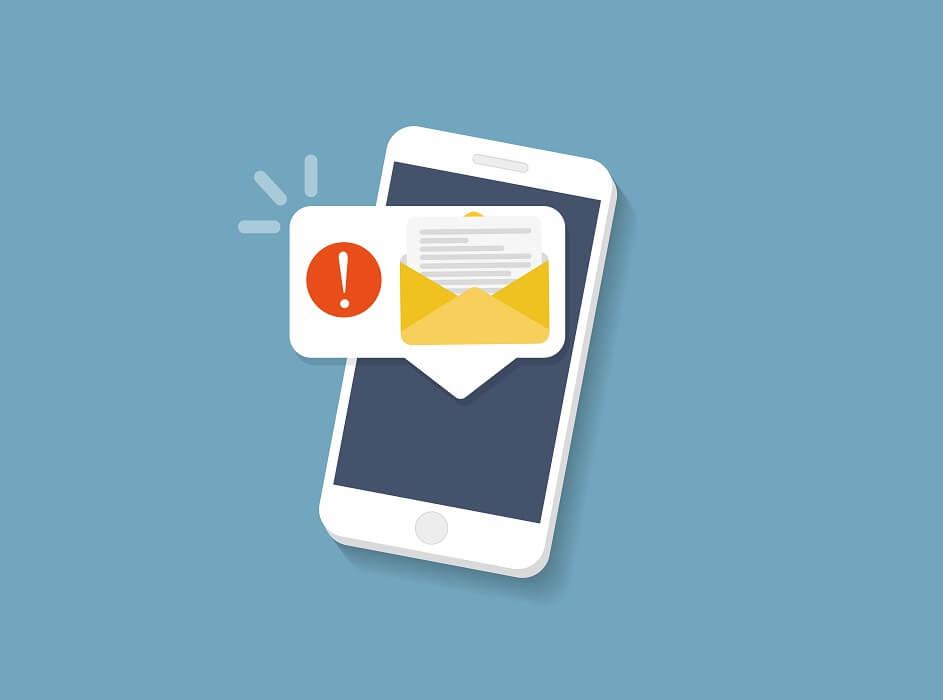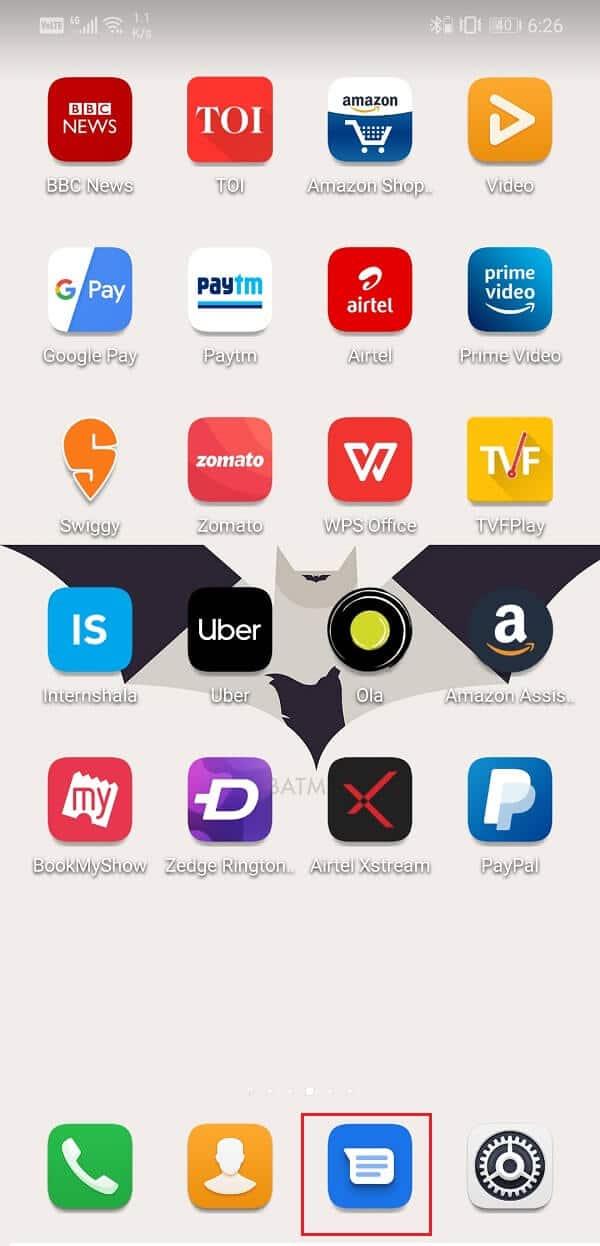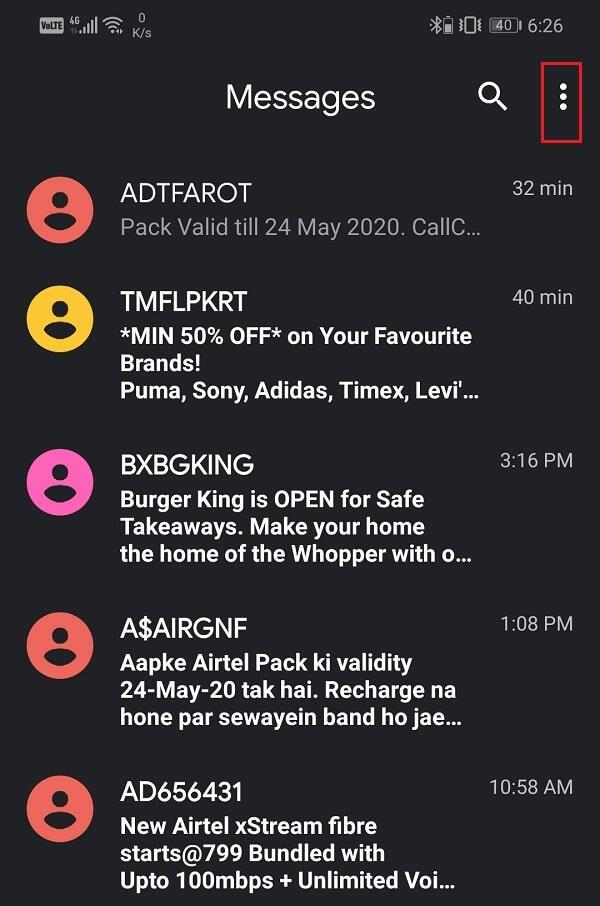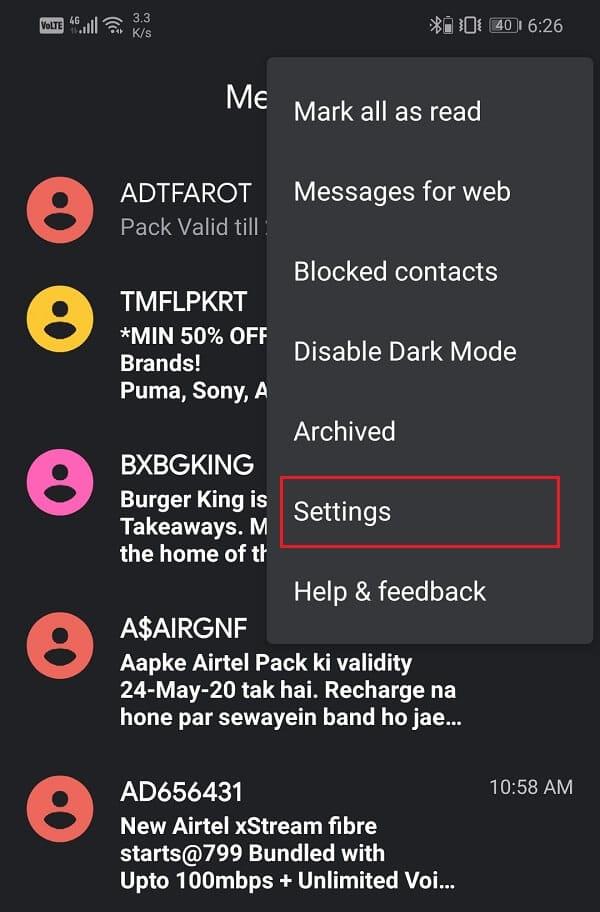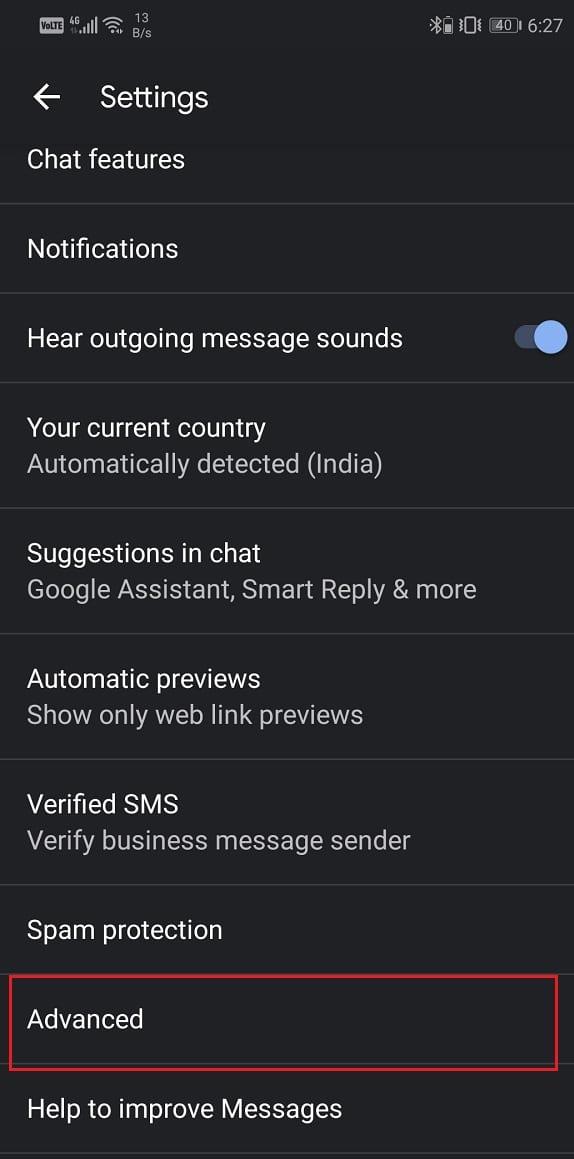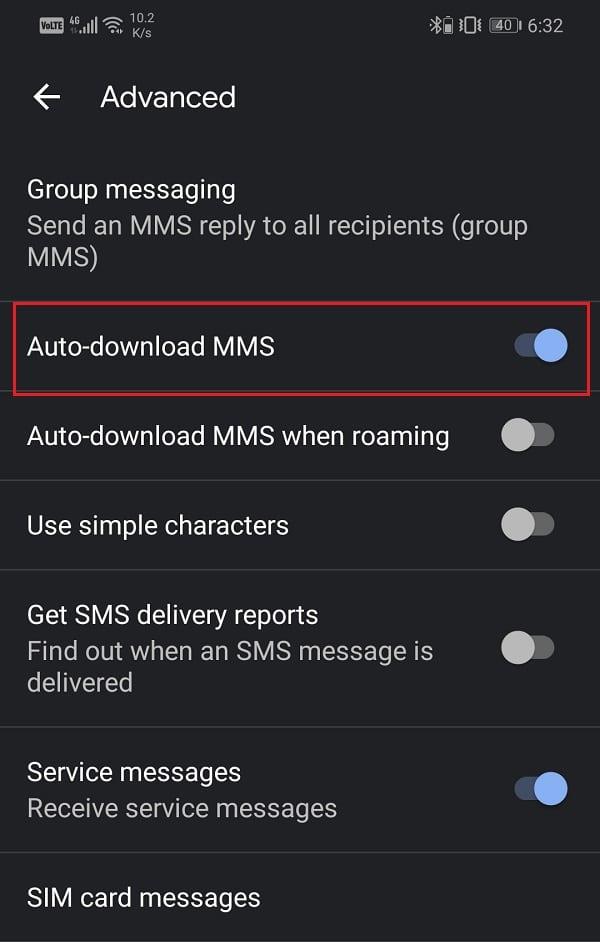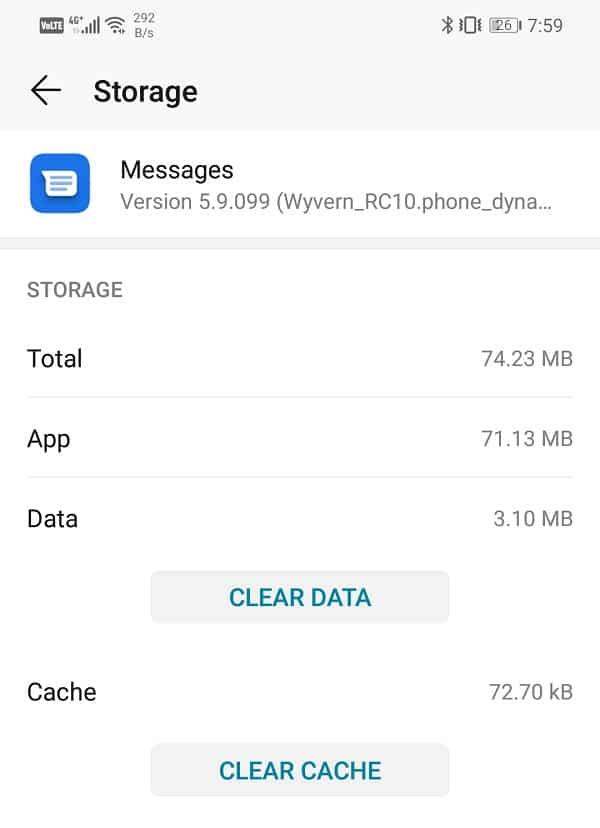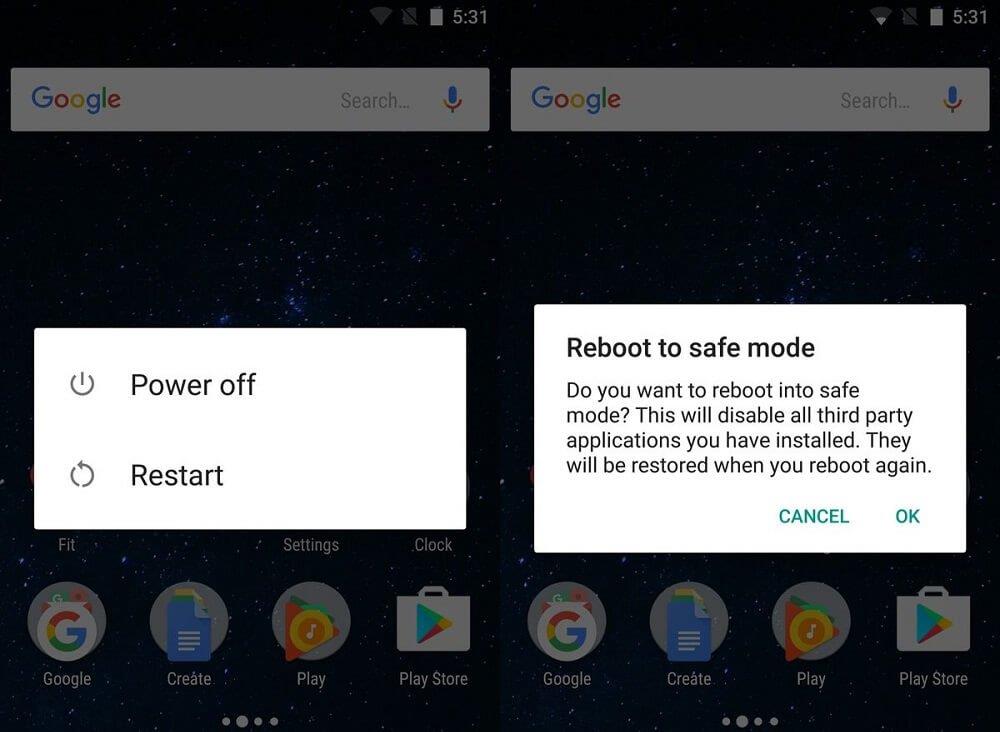MMS bermaksud Perkhidmatan Pemesejan Multimedia dan merupakan satu cara untuk berkongsi foto, video, klip audio, melalui perkhidmatan pemesejan terbina yang terdapat dalam peranti Android. Walaupun majoriti pengguna telah beralih kepada menggunakan aplikasi Pemesejan seperti WhatsApp, Telegram, Facebook Messenger, dll., masih ramai orang yang lebih suka menggunakan MMS dan tidak mengapa. Satu-satunya masalah yang mengecewakan yang sering dikeluhkan oleh ramai pengguna Android ialah tidak dapat memuat turun MMS pada peranti mereka. Setiap kali mereka mengklik pada butang muat turun, mesej ralat "Tidak dapat memuat turun" atau "Fail media tidak tersedia" dipaparkan. Jika anda juga menghadapi masalah yang sama dalam memuat turun atau menghantar MMS, maka artikel ini adalah untuk anda.
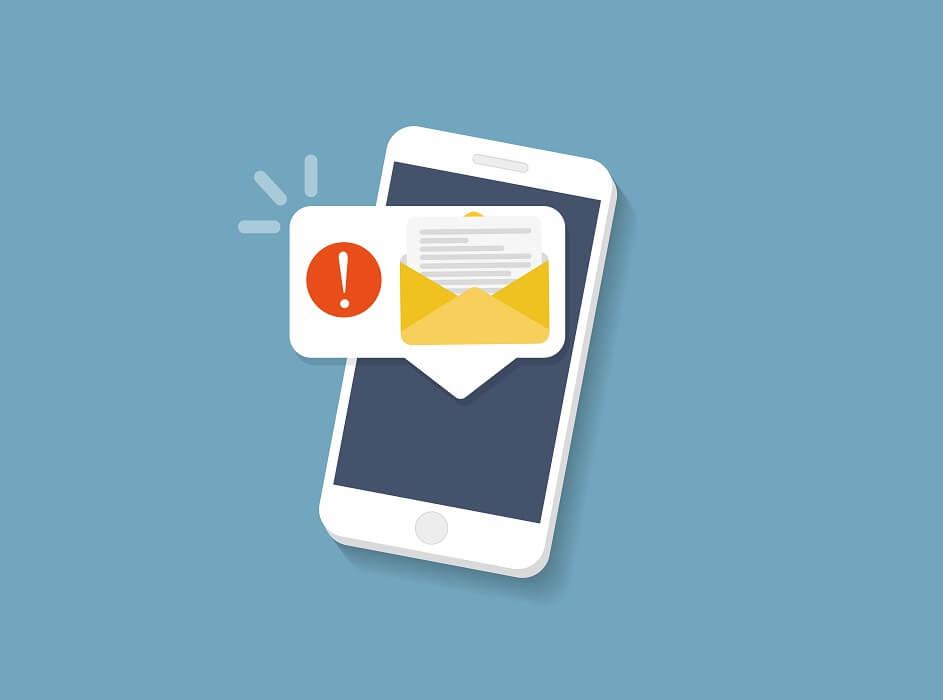
Terdapat beberapa sebab mengapa ralat ini berlaku. Ia mungkin disebabkan oleh sambungan internet yang perlahan atau kekurangan ruang storan. Walau bagaimanapun, jika isu ini tidak dapat diselesaikan dengan sendirinya maka anda perlu menyelesaikannya sendiri. Dalam artikel ini, kami akan membincangkan beberapa penyelesaian mudah yang anda boleh cuba untuk menyelesaikan masalah muat turun MMS.
kandungan
8 Cara Untuk Selesaikan Masalah Muat Turun MMS
Kaedah 1: But semula Telefon Anda
Tanpa mengira masalah, but semula mudah sentiasa boleh membantu. Ini adalah perkara paling mudah yang boleh anda lakukan. Ia mungkin kedengaran agak umum dan samar-samar tetapi ia sebenarnya berkesan. Sama seperti kebanyakan peranti elektronik, telefon bimbit anda juga menyelesaikan banyak masalah apabila dimatikan dan dihidupkan semula. Mengebut semula telefon anda akan membolehkan sistem Android membetulkan sebarang pepijat yang mungkin bertanggungjawab untuk masalah tersebut. Hanya tahan butang kuasa anda sehingga menu kuasa muncul dan klik pada pilihan Mulakan Semula/But Semula . Setelah telefon dimulakan semula, semak sama ada masalah masih berterusan.

Kaedah 2: Semak Sambungan Internet anda
Mesej multimedia memerlukan sambungan internet yang stabil untuk dimuat turun. Jika tiada sambungan internet tersedia pada peranti anda, maka anda tidak boleh memuat turunnya. Seret ke bawah daripada panel pemberitahuan dan pastikan Wi-Fi atau data mudah alih anda dihidupkan . Untuk menyemak ketersambungan, cuba buka penyemak imbas anda dan lawati beberapa tapak web atau mungkin mainkan video di YouTube. Jika anda tidak dapat memuat turun MMS melalui Wi-Fi, kemudian cuba tukar kepada data mudah alih anda. Ini kerana banyak pembawa rangkaian tidak membenarkan muat turun MMS melalui Wi-Fi.

Baca Juga: Betulkan Ralat Pengesahan WiFi
Kaedah 3: Dayakan Auto-Muat Turun MMS
Satu lagi penyelesaian pantas untuk masalah ini ialah mendayakan muat turun automatik untuk MMS. Apl pemesejan lalai pada telefon pintar Android anda membolehkan anda menghantar kedua-dua mesej SMS dan multimedia. Anda juga boleh membenarkan apl ini memuat turun MMS secara automatik apabila anda menerimanya. Ikuti langkah yang diberikan di bawah untuk mengetahui caranya:
1. Buka apl pemesejan lalai pada peranti anda.
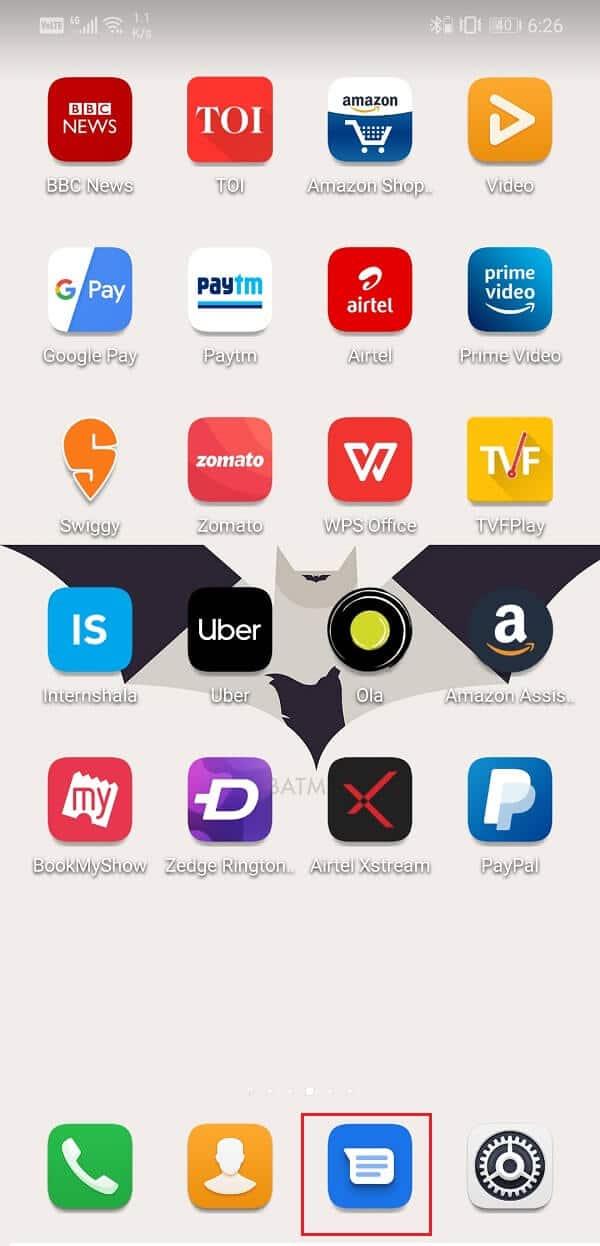
2. Sekarang ketik pada butang menu (tiga titik menegak) di bahagian atas sebelah kanan skrin.
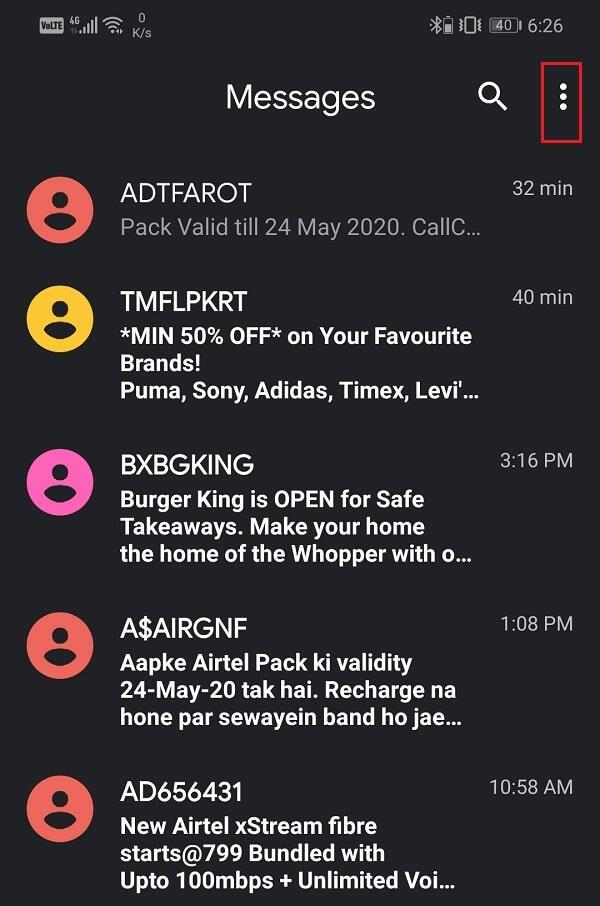
3. Klik pada pilihan Tetapan .
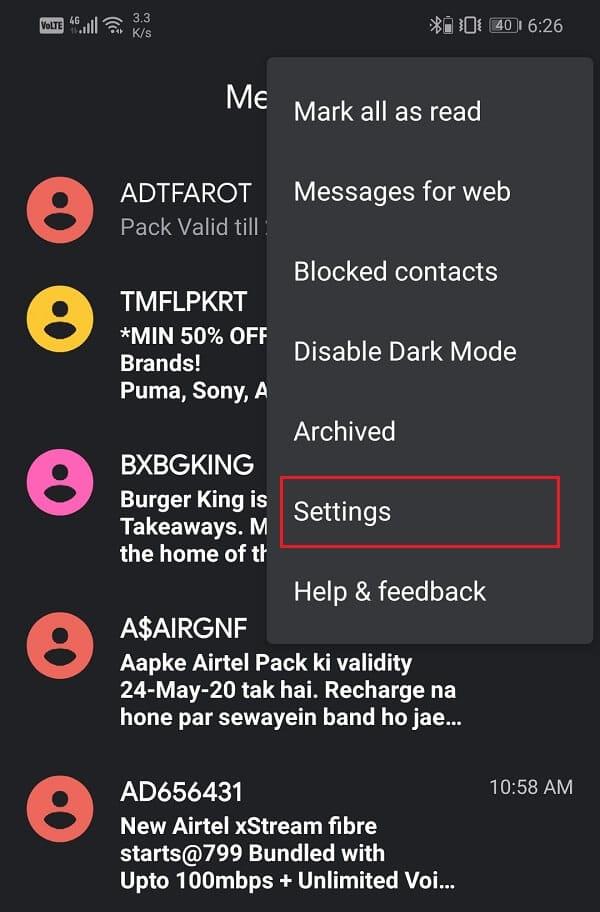
4. Di sini, ketik pada pilihan Lanjutan .
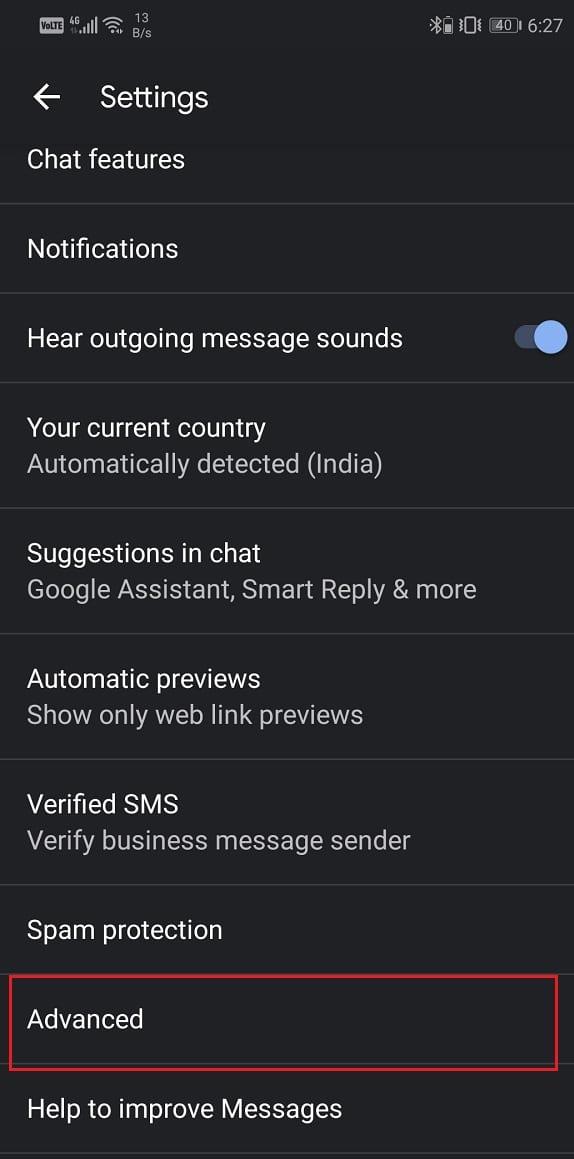
5. Sekarang hanya togol pada suis di sebelah pilihan Automuat turun MMS .
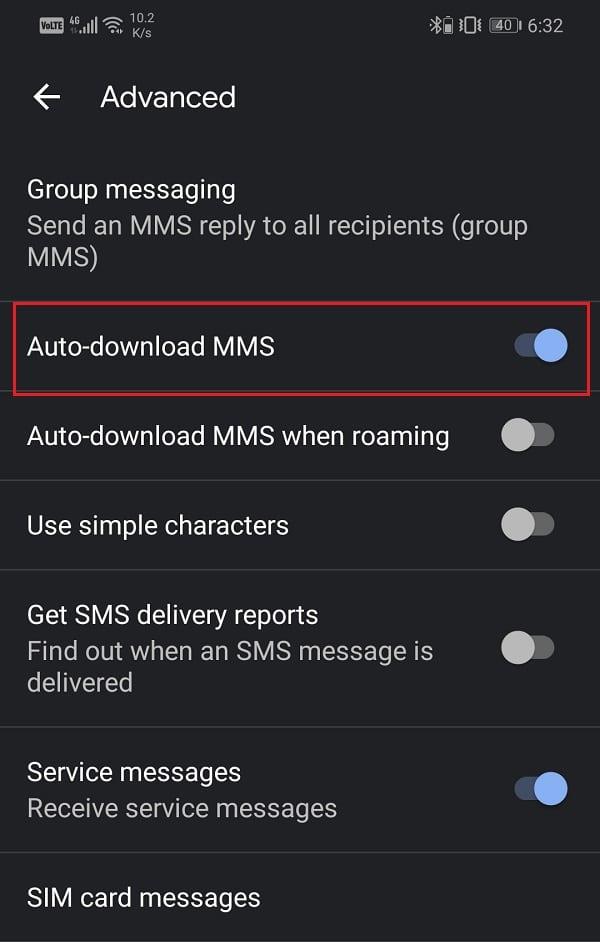
6. Anda juga boleh mendayakan pilihan untuk Auto-muat turun MMS semasa pilihan perayauan jika anda tidak berada di negara anda.
Kaedah 4: Padam Mesej Lama
Kadangkala, mesej baharu tidak akan dimuat turun jika terdapat terlalu banyak mesej lama. Apl pemesejan lalai mempunyai had dan apabila itu dicapai, tiada lagi mesej boleh dimuat turun. Dalam situasi ini, anda perlu memadamkan mesej lama untuk mengosongkan ruang. Setelah mesej lama hilang, mesej baharu akan dimuat turun secara automatik dan dengan itu membetulkan masalah muat turun MMS . Kini, pilihan untuk memadam mesej bergantung pada peranti itu sendiri. Walaupun sesetengah peranti membenarkan anda memadam semua mesej dalam satu klik daripada Tetapan yang lain tidak. Ada kemungkinan bahawa anda mungkin perlu memilih setiap mesej secara individu dan kemudian memadamkannya. Ini mungkin kelihatan seperti proses yang memakan masa tetapi percayalah, ia berkesan.
Kaedah 5: Kosongkan Cache dan Data
Setiap apl menyimpan beberapa data dalam bentuk fail cache. Jika anda tidak dapat memuat turun MMS, maka ia mungkin disebabkan oleh baki fail cache yang rosak. Untuk menyelesaikan masalah ini, anda sentiasa boleh cuba mengosongkan cache dan data untuk apl itu . Ikuti langkah ini untuk mengosongkan cache dan fail data untuk apl Messenger.
1. Pergi ke Tetapan telefon anda kemudian ketik pada pilihan Apl .


2. Sekarang, pilih apl Messenger daripada senarai apl. Seterusnya, klik pada pilihan Penyimpanan .


3. Anda kini akan melihat pilihan untuk mengosongkan data dan mengosongkan cache . Ketik pada butang masing-masing dan fail tersebut akan dipadamkan.
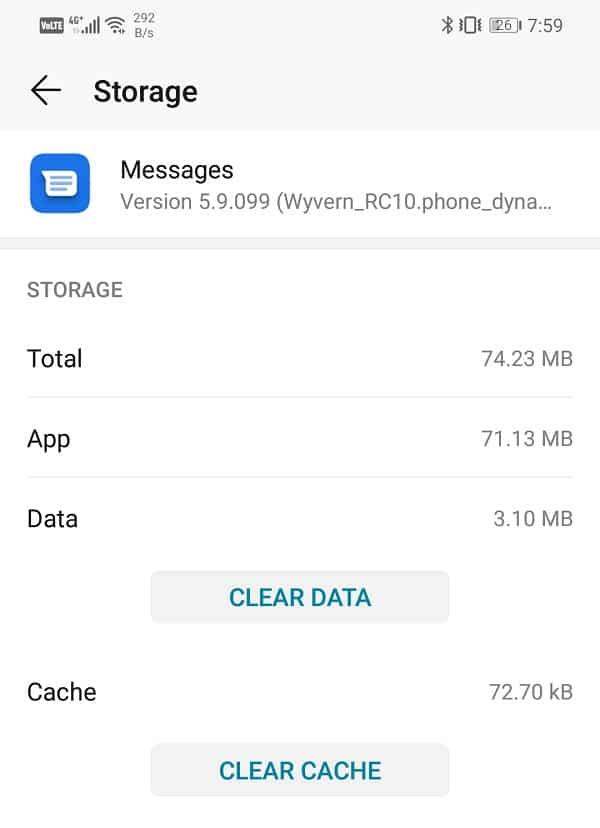
4. Sekarang, keluar dari tetapan dan cuba muat turun MMS sekali lagi dan lihat jika anda dapat menyelesaikan Masalah Muat Turun MMS.
Kaedah 6: Hapuskan Apl Punca Masalah
Ada kemungkinan ralat itu disebabkan oleh apl pihak ketiga. Biasanya, apl pembunuh tugas, apl lebih bersih dan apl anti-virus mengganggu fungsi normal peranti anda. Mereka mungkin bertanggungjawab untuk menghalang muat turun MMS. Perkara terbaik untuk dilakukan dalam situasi ini ialah menyahpasang apl ini jika anda ada. Mulakan dengan aplikasi membunuh tugas. Jika itu menyelesaikan masalah, maka anda boleh pergi.
Jika tidak, teruskan dengan menyahpasang mana-mana apl pembersih yang terdapat pada telefon anda. Jika masalah masih berterusan, maka barisan seterusnya ialah perisian antivirus . Walau bagaimanapun, adalah tidak selamat untuk menyahpasang anti-virus sepenuhnya jadi apa yang boleh anda lakukan ialah melumpuhkannya buat masa ini dan lihat sama ada ia menyelesaikan isu tersebut. Jika tiada kaedah ini berfungsi, maka masalahnya mungkin dalam beberapa apl pihak ketiga lain yang anda muat turun baru-baru ini.
Cara terbaik untuk memastikan perkara itu ialah but peranti anda dalam mod selamat. Dalam mod Selamat , semua apl pihak ketiga dilumpuhkan, meninggalkan anda dengan hanya apl sistem yang telah diprapasang. Jika anda berjaya memuat turun MMS dalam mod Selamat, maka ia disahkan bahawa penyebabnya ialah apl pihak ketiga. Oleh itu, mod Selamat ialah cara yang berkesan untuk mendiagnosis perkara yang menyebabkan masalah dalam peranti anda. Langkah umum untuk but semula ke mod Selamat adalah seperti berikut:
1. Mula-mula, tekan dan tahan butang Kuasa sehingga menu Kuasa muncul pada skrin.

2. Sekarang, ketik dan tahan pilihan Matikan kuasa sehingga pilihan Reboot ke mod selamat muncul pada skrin.
3. Selepas itu, hanya klik pada butang Ok dan peranti anda akan mula but semula.
4. Apabila peranti dimulakan, ia akan berjalan dalam mod Selamat, iaitu semua apl pihak ketiga akan dilumpuhkan. Anda juga boleh melihat perkataan Mod selamat yang ditulis di sudut untuk menunjukkan bahawa peranti sedang berjalan dalam mod Selamat.
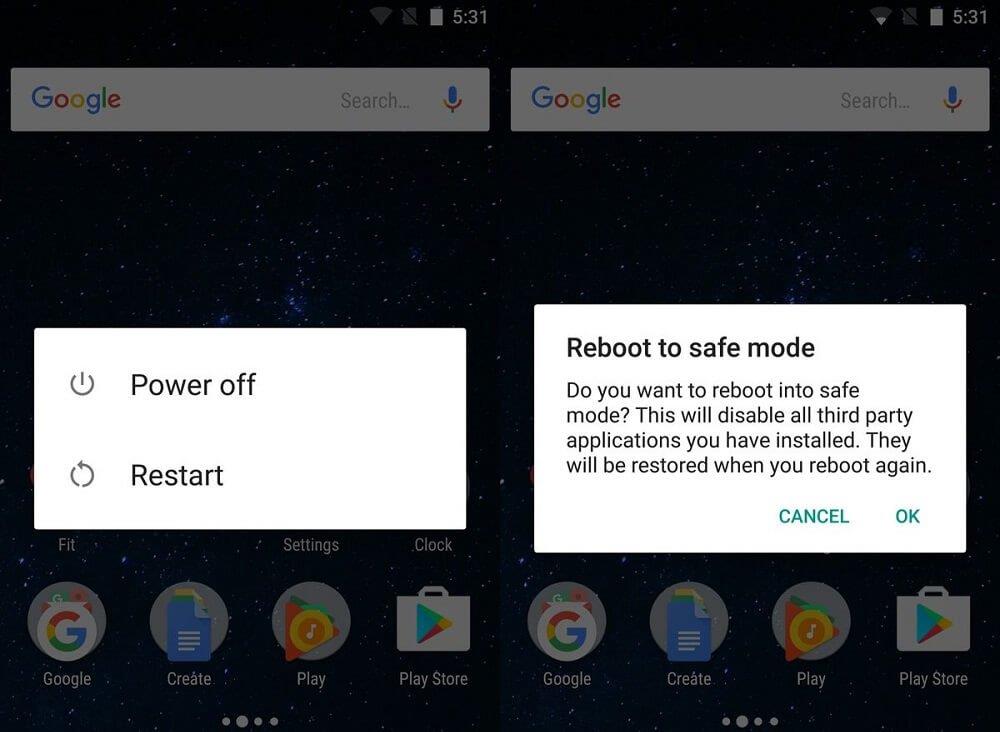
Baca Juga: Cara Mematikan Mod Selamat pada Android
Kaedah 7: Tukar kepada Apl Berbeza
Daripada terperangkap dengan teknologi masa lalu, anda boleh beralih kepada alternatif yang lebih baik. Terdapat banyak aplikasi pemesejan dan sembang popular yang membolehkan anda menghantar foto, video, fail audio, kenalan, lokasi dan dokumen lain menggunakan internet. Tidak seperti perkhidmatan pemesejan lalai yang mengenakan bayaran tambahan untuk MMS, apl ini adalah percuma sepenuhnya. Apl seperti WhatsApp, Facebook Messenger, Hike, Telegram, Snapchat ialah antara aplikasi pemesejan yang paling banyak digunakan di dunia hari ini. Anda juga boleh membuat panggilan suara dan panggilan video secara percuma menggunakan apl ini. Apa yang anda perlukan hanyalah sambungan internet yang stabil dan itu sahaja. Apl ini mempunyai banyak ciri tambahan yang hebat dan memastikan pengalaman pengguna yang lebih baik daripada apl pemesejan lalai. Kami amat mengesyorkan andapertimbangkan untuk beralih kepada salah satu apl ini dan kami pasti bahawa sebaik sahaja anda melakukannya, anda tidak akan melihat ke belakang.
Kaedah 8: Lakukan Tetapan Semula Kilang
Jika tiada apa-apa lagi yang berfungsi dan anda dan benar-benar mahu menggunakan apl pemesejan anda untuk memuat turun MMS, maka satu-satunya alternatif yang tinggal ialah Tetapan Semula Kilang. Ini akan memadamkan semua data, apl dan tetapan daripada telefon anda. Peranti anda akan kembali kepada keadaan yang sama seperti semasa anda mula-mula menyahkotaknya. Tidak perlu dikatakan, semua masalah akan diselesaikan secara automatik. Memilih untuk tetapan semula kilang akan memadamkan semua apl anda, datanya dan juga data lain seperti foto, video dan muzik daripada telefon anda. Atas sebab ini, anda dinasihatkan untuk membuat sandaran sebelum melakukan tetapan semula kilang. Kebanyakan telefon menggesa anda untuk menyandarkan data anda apabila anda cuba menetapkan semula kilang telefon anda . Anda boleh menggunakan alat terbina untuk membuat sandaran atau melakukannya secara manual, pilihan di tangan anda.
1. Pergi ke Tetapan telefon anda.

2. Ketik pada tab Sistem .

3. Sekarang jika anda belum membuat sandaran data anda, klik pada pilihan Sandaran data anda untuk menyimpan data anda pada Google Drive.
4. Selepas itu klik pada tab Reset .

5. Sekarang klik pada pilihan Tetapkan Semula Telefon .

Disyorkan:
Seperti yang dinyatakan sebelum ini, kadang-kadang masalah dengan MMS timbul disebabkan oleh syarikat pembawa. Sebagai contoh, sesetengah syarikat tidak membenarkan anda menghantar fail melebihi 1MB dan begitu juga tidak membenarkan anda memuat turun fail melebihi 1MB. Jika anda terus menghadapi masalah ini walaupun selepas mencuba semua kaedah yang diterangkan di atas, maka anda perlu berbincang dengan pembekal perkhidmatan rangkaian atau pembawa anda. Anda juga boleh mempertimbangkan untuk beralih kepada perkhidmatan pembawa yang berbeza.